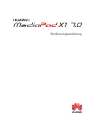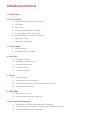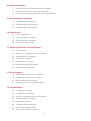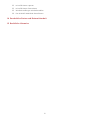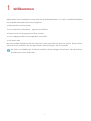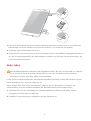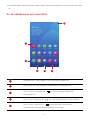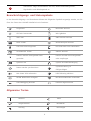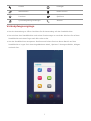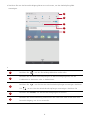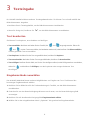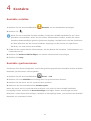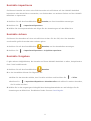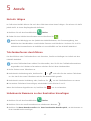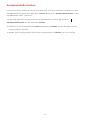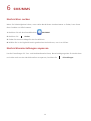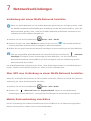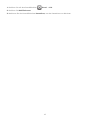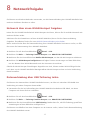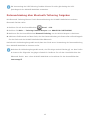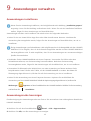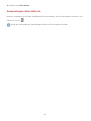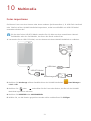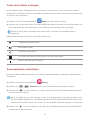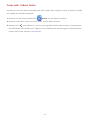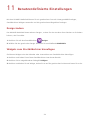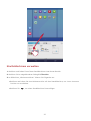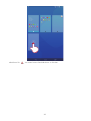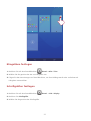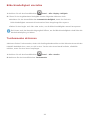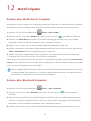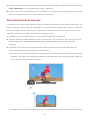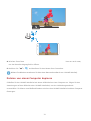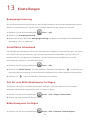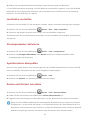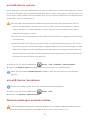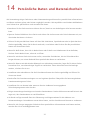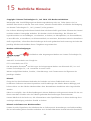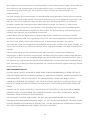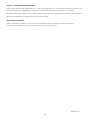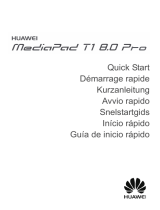Huawei MediaPad X1 7.0 Bedienungsanleitung
- Kategorie
- Mobiltelefone
- Typ
- Bedienungsanleitung

Bedienungsanleitung

i
Inhaltsverzeichnis
1 Willkommen
2 Erste Schritte
2 Das HUAWEI MediaPad auf einen Blick
2 Installation
3 Akku laden
4 Wichtige Informationen zum Akku
5 Ihr Startbildschirm auf einen Blick
6 Benachrichtigungs- und Statussymbole
6 Allgemeine Tasten
7 Verknüpfungsvorgänge
3 Texteingabe
9 Text bearbeiten
9 Eingabemethode auswählen
4 Kontakte
10 Kontakte erstellen
10 Kontakte synchronisieren
11 Kontakte importieren
11 Kontakte sichern
11 Kontakte freigeben
5 Anrufe
12 Notrufe tätigen
12 Telefonkonferenz durchführen
12 Unbekannte Nummern zu den Kontakten hinzufügen
13 Anrufprotokolle löschen
6 SMS/MMS
14 Nachrichten suchen
14 Nachrichteneinstellungen anpassen
7 Netzwerkverbindungen
15 Verbindung mit einem WLAN-Netzwerk herstellen
15 Über WPS eine Verbindung zu einem WLAN-Netzwerk herstellen
15 Mobile Datenverbindung einschalten

ii
8 Netzwerkfreigabe
17 Netzwerk über einen WLAN-Hotspot freigeben
17 Datenverbindung über USB-Tethering teilen
18 Datenverbindung über Bluetooth-Tethering freigeben
9 Anwendungen verwalten
19 Anwendungen installieren
19 Anwendungscache bereinigen
20 Anwendungen deinstallieren
10 Multimedia
21 Fotos importieren
22 Fotos und Videos anzeigen
22 Panoramafotos aufnehmen
23 Fotos oder Videos teilen
11 Benutzerdefinierte Einstellungen
24 Design ändern
24 Widgets zum Startbildschirm hinzufügen
25 Startbildschirme verwalten
27 Klingeltöne festlegen
27 Schriftgrößen festlegen
28 Bildschirmhelligkeit einstellen
28 Taschenmodus aktivieren
12 Dateifreigabe
29 Dateien über WLAN Direct freigeben
29 Dateien über Bluetooth freigeben
30 Mehrfachbildschirm-Anzeige
31 Dateien von einem Computer kopieren
13 Einstellungen
33 Bewegungssteuerung
33 Schaltfläche Schwebend
33 Zeit bis zum Bildschirmtimeout festlegen
33 Bildschirmsperre festlegen
34 Lautstärke einstellen
34 Stromsparmodus aktivieren
34 Speicherstatus überprüfen
34 Datum und Uhrzeit einstellen

iv

1
1
Willkommen
Willkommen in der intelligenten neuen Welt des HUAWEI MediaPad X1 7.0 (kurz: HUAWEI MediaPad).
Das HUAWEI MediaPad bietet Ihnen folgendes:
•
Blitzschnell im Internet surfen.
•
Fotos und Videos aufnehmen – jederzeit und überall.
•
Die neuesten und angesagtesten Filme ansehen.
•
In ein außergewöhnliches Klangerlebnis eintauchen.
•
Und vieles mehr
Mit dem HUAWEI MediaPad sind Ihrer Phantasie und Kreativität keine Grenzen gesetzt. Nutzen Sie Ihr
Gerät jetzt und entdecken Sie die angenehmen Überraschungen, die Sie erwarten.
Die Fotos und Abbildungen in diesem Handbuch dienen lediglich als Referenz. Das tatsächliche
Produkt kann davon abweichen.

2
2
Erste Schritte
Das HUAWEI MediaPad auf einen Blick
Installation
Caution
Das HUAWEI MediaPad unterstützt nur Standard-micro-SIM-Karten. Setzen Sie keine andere
Karten ein, da dies zu einer Beschädigung Ihres Gerätes führen kann. Für den Austausch oder
Kauf einer micro-SIM-Karte wenden Sie sich an Ihren Netzbetreiber. Eine micro-SIM-Karte darf
nicht eingesetzt oder entfernt werden, wenn das Gerät eingeschaltet ist.
Die Abmessungen einer Standard-micro-SIM-Karte sind 15 mm x 12 mm x 0,76 mm.
Headset-Buchse
MicroSD-Kartensteckplatz
Micro-SIM-Kartensteckplatz
Ein-/Aus-Taste
Lautstärketasten
3OQXU;9(6UXZ

3
1.
Führen Sie das Ende des mit dem HUAWEI MediaPad gelieferten Auswurf-Tools in die Löcher der
Kartenträger von micro-SIM-Karte und microSD-Karte ein, um die Karten freizugeben.
2.
Entfernen Sie die Kartenträger vorsichtig.
3.
Setzen Sie die micro-SIM-Karte und die microSD-Karte in der in der Abbildung angegeben Richtung
ein, bis sie ordnungsgemäß in den Kartenträgern installiert sind. Drücken Sie die Kartenträger, bis
sie mit einem Klick einrasten.
Akku laden
Caution
Das HUAWEI MediaPad verwendet einen eingebauten Akku, die nicht austauschbar ist. Wenden
Sie sich bitte an einen autorisieren Kundendienst, wenn Sie den Akku ersetzen möchten.
Versuchen Sie nicht, den Akku selbst herauszunehmen.
Laden Sie bei niedrigem Akkustand das HUAWEI MediaPad rechtzeitig; andernfalls schaltet sich das
Gerät automatisch aus, wenn der Akku leer ist.
Wenn Sie den Akku zum ersten Mal aufladen, laden Sie ihn für mindestens 12 Stunden, um
sicherzustellen, dass das HUAWEI MediaPad den Akkuladestand korrekt anzeigen kann.
1.
Verwenden Sie das im Lieferumfang des HUAWEI MediaPad enthaltene USB-Kabel, um das
Ladegerät mit Ihrem Gerät zu verbinden.
2.
Schließen Sie den Stecker des Ladegerätes an eine Steckdose an.
SOIXU9/3
SOIXU9*

4
•
Wenn das Gerät eingeschaltet ist, wird der Akku geladen, wenn das Akkusymbol in der Statusleiste
sich in
ändert.
•
Wenn das Gerät ausgeschaltet ist, wird der Akku geladen, wenn auf dem Bildschirm angezeigt
wird.
Wichtige Informationen zum Akku
•
Wenn der Akku über einen längeren Zeitraum nicht verwendet wird oder die Akkuleistung erschöpft
ist, können Sie das HUAWEI MediaPad möglicherweise nicht sofort einschalten, nachdem Sie mit dem
Laden des Akkus begonnen haben. Dies ist normal, da der Akku ein paar Minuten zum Aufladen
braucht, bevor Sie versuchen, Ihr Gerät einzuschalten.
•
Es kann zur Erzeugung starker Hitze auf der Oberfläche des HUAWEI MediaPad kommen, nachdem das
Gerät dauerhaft für längere Zeit in Betrieb war, besonders in einer Umgebung mit hohen Temperaturen. Wenn
das HUAWEI MediaPad heiß wird, beenden Sie den Ladevorgang, schließen Sie laufende Anwendungen und
bringen Sie das Gerät an einen kühlen Platz. Vermeiden Sie es, das überhitzte HUAWEI MediaPad für längere
Zeit festzuhalten, da ansonsten die Gefahr von Verbrennungen besteht.
•
Es wird dringend empfohlen, dass Sie das im Lieferumfang des HUAWEI MediaPad enthaltene Ladegerät
und USB-Kabel verwenden, um das Gerät aufzuladen. Die Verwendung anderer Ladegeräte oder USB-Kabel
kann die Leistung des HUAWEI MediaPad reduzieren bzw. Sicherheitsrisiken mit sich bringen. Beim Laden des
HUAWEI MediaPad sollte das Gerät nicht verwendet und das Netzteil mit nichts abgedeckt werden.
•
Der Akku ist wiederaufladbar und hat eine begrenzte Anzahl von Ladezyklen. Wenn das HUAWEI
MediaPad für länger Zeit verwendet wird, reduziert sich die Standby-Zeit. Um ist Lebensdauer zu
maximieren, laden Sie den Akku nicht zu häufig.

5
•
Die vollständige Ladezeit des Akkus hängt von der Umgebungstemperatur und vom Alter des Akkus
ab.
Ihr Startbildschirm auf einen Blick
Anzeigebereich: Zeigt Widgets und Anwendungssymbole an.
Dock: Zeigt Ihre am häufigsten verwendeten Anwendungen an.
Taste „Zurück“: Berühren Sie , um zum vorherigen Bildschirm
zurückzukehren.
Taste „Start“: Berühren Sie , um zum Startbildschirm zurückzukehren.
Taste „Letzte“: Berühren Sie , um alle kürzlich verwendeten
Anwendungen und ausführten Aufgaben anzuzeigen.
2
1
3
4
5
6
1
2
3
4
5

6
Benachrichtigungs- und Statussymbole
In der Benachrichtigungs- und Statusleiste können die folgenden Symbole angezeigt werden, um Sie
über den Status des HUAWEI MediaPad zu informieren.
Allgemeine Tasten
Statusleiste: Zeigt Informationen wie Zeit, WLAN-Verbindungsstatus,
Signalstärke und Akkukapazität an.
Flugmodus Bluetooth aktiviert
GPS wird verwendet Wird geladen
Akku voll Akku extrem schwach
Neue E-Mail WLAN-Hotspot aktiviert
SIM Card nicht eingesetzt microSD-Karte wird vorbereitet
Anstehender Termin Alarme aktiviert
Dateien werden hochgeladen oder
gesendet
Dateien werden heruntergeladen
oder empfangen
Speicher voll System-Ausnahmebedingung
Daten werden synchronisiert
Synchronisierung ist
fehlgeschlagen
Mit einem VPN verbunden USB-Tethering aktiviert
WLAN-Netzwerke verfügbar Mit WLAN-Netzwerk verbunden
USB-Debugging aktiviert Headset angeschlossen
Weitere Teilen
Abgeschlossen Bearbeiten
Anhang Hinzufügen
6

7
Verknüpfungsvorgänge
•
Um eine Anwendung zu öffnen: Berühren Sie die Anwendung auf dem Startbildschirm.
•
Um zwischen dem Startbildschirm und seinen Erweiterungen zu wechseln: Wischen Sie auf dem
Startbildschirm mit dem Finger nach links oder rechts.
•
Um den Startbildschirm anzupassen: Berühren und halten Sie einen leeren Bereich auf dem
Startbildschirm. Legen Sie in dem eingeblendeten Menü „Optionen“ Hintergrundbilder, Widgets
und mehr fest.
Suchen Festlegen
Aktualisieren Daten löschen
Favoriten Speichern
Systemumgebung bereinigen Anrufen

8
•
Streichen Sie von der Benachrichtigungsleiste aus nach unten, um das Verknüpfungsfeld
anzuzeigen.
•
Berühren Sie , um den Einstellungsbildschirm aufzurufen.
Berühren Sie die Wechselverknüpfungen im Benachrichtigungsfeld, um die
Funktionen zu aktivieren oder zu deaktivieren.
Berühren Sie , um die Liste der Wechselverknüpfungen anzuzeigen. Berühren
Sie , um die Liste der Wechselverknüpfungen anzuzeigen. Berühren Sie
Berühren Sie
Löschen
, um alle Benachrichtigungen zu löschen.
Berühren Sie eine Anwendung und wischen Sie nach links oder rechts über eine
Benachrichtigung, um sie zu verwerfen.
1
2
3
4
5
1
2
3
4
5

9
3
Texteingabe
Ihr HUAWEI MediaPad bietet mehrere Texteingabemethoden. Sie können Text schnell mithilfe der
Bildschirmtastatur eingeben.
•
Berühren Sie ein Texteingabefeld, um die Bildschirmtastatur einzublenden.
•
Wenn Sie fertig sind, berühren Sie , um die Bildschirmtastatur auszublenden.
Text bearbeiten
Sie können Text kopieren, ausschneiden und einfügen.
•
Text auswählen
: Berühren und halten Sie das Textfeld, bis und angezeigt werden. Ziehen Sie
und , um den Text auszuwählen, der bearbeitet werden soll, oder berühren Sie
Alles auswählen
,
um den gesamten Text auszuwählen.
•
Text kopieren
: Nachdem Sie den Text ausgewählt haben, berühren Sie
Kopieren
.
•
Text ausschneiden
: Nachdem Sie den Text ausgewählt haben, berühren Sie
Ausschneiden
.
•
Text einfügen
: Berühren Sie die Stelle, wo Sie den Text einfügen wollen (um die Einfügemarke zu verschieben,
ziehen Sie
) und berühren Sie
Einfügen
, um den kopierten oder ausgeschnittenen Text
einzufügen.
Eingabemethode auswählen
Das HUAWEI MediaPad bietet mehrere Möglichkeiten zur Eingabe von Text. Sie können Ihre
bevorzugte Eingabemethode wählen.
1.
Berühren Sie im Bildschirm für die Textbearbeitung ein Textfeld, um die Bildschirmtastatur
einzublenden.
2.
Streichen Sie von der Benachrichtigungsleiste aus nach unten, um das Benachrichtigungsfeld
anzuzeigen.
3.
Berühren Sie auf dem Benachrichtigungsfeld
Eingabemethode wählen
.
4.
Wählen Sie in dem eingeblendeten Menü „Optionen“ die gewünschte Eingabemethode.

10
4
Kontakte
Kontakte erstellen
1.
Berühren Sie auf dem Startbildschirm
Kontakte
, um Ihre Kontaktliste anzuzeigen.
2.
Berühren Sie .
Wenn Sie zum ersten Mal Kontakte erstellen, fordert das HUAWEI MediaPad Sie auf, einen
Speicherort auszuwählen. Wenn Sie das nächste Mal Kontakte erstellen, werden die neuen
Kontakte standardmäßig im gleichen Speicherort abgelegt. Darüber hinaus wird der Speicherort
auf dem Bildschirm mit den neuen Kontakten angezeigt und Sie können den Speicherort
berühren, um einen neuen auszuwählen.
3.
Geben Sie die entsprechenden Informationen, wie den Namen des Kontaktes, Telefonnummer und
E-Mail-Adresse ein.
4.
Berühren Sie
Weiteres Feld hinzufügen
, um weitere Informationen hinzuzufügen.
5.
Berühren Sie
Fertig
.
Kontakte synchronisieren
Sie können die in Ihrem Google Mail- und Exchange-Konto gespeicherten Kontakte mit dem HUAWEI
MediaPad synchronisieren und umgekehrt.
1.
Berühren Sie auf dem Startbildschirm
Einstel.
>
Alle
.
2.
Berühren Sie unter
KONTEN
den Kontotyp, den Sie synchronisieren möchten.
3.
Berühren Sie das Konto, das Sie synchronisieren möchten.
4.
Markieren Sie das Kontrollkästchen
Kontakte synchr.
.
Wenn das Konto, das Sie synchronisieren möchten, noch nicht zu Ihrem HUAWEI MediaPad
hinzugefügt wurde, berühren Sie
Konto hinzufügen
und folgen Sie den Anweisungen auf dem
Bildschirm, um das Konto hinzuzufügen. Nachdem es hinzugefügt wurde, synchronisiert das HUAWEI
MediaPad sich automatisch damit.

11
Kontakte importieren
Sie können Kontakte von einer micro-SIM-Karte oder microSD-Karte auf das HUAWEI MediaPad
importieren oder W
LAN Direct verwenden, um die Kontakte von anderen Geräten auf das HUAWEI
MediaPad zu importieren.
1.
Berühren Sie auf dem Startbildschirm
Kontakte
, um Ihre Kontaktliste anzuzeigen.
2.
Berühren Sie >
Importieren/Exportieren
.
3.
Wählen Sie eine Importmethode und folgen Sie den Anweisungen auf dem Bildschirm.
Kontakte sichern
Sie können Ihre Kontakte auf einer microSD-Karte sichern für den Fall, dass Ihre Kontakte
versehentlich gelöscht werden oder verloren gehen.
1.
Berühren Sie auf dem Startbildschirm
Kontakte
, um Ihre Kontaktliste anzuzeigen.
2.
Berühren Sie >
Importieren/Exportieren
>
In Speicher exportieren
.
Kontakte freigeben
Es gibt mehrere Möglichkeiten, die Kontakte auf Ihrem HUAWEI MediaPad zu teilen, beispielsweise
über E-Mail und Bluetooth.
1.
Berühren Sie auf dem Startbildschirm
Kontakte
.
2.
In der Kontaktliste können Sie folgendes tun:
•
Wählen Sie den Kontakt wählen, den Sie teilen möchten und berühren Sie >
Teilen
.
•
Berühren Sie >
Importieren/Exportieren
>
Kontakte teilen
und wählen Sie weitere Kontakte,
die Sie teilen möchten.
3.
Wählen Sie in dem angezeigten Dialogfeld eine Weitergabemethode aus und befolgen Sie die
Anweisungen am Bildschirm. Einzelheiten finden Sie unter
Dateifreigabe.

12
5
Anrufe
Notrufe tätigen
Im Falle eines Notfalls können Sie auch ohne SIM-Karte einen Notruf tätigen. Sie müssen sich dafür
jedoch dafür in einem Empfangsbereich befinden.
1.
Berühren Sie auf dem Startbildschirm
Telefon
.
2.
Geben Sie eine örtliche Notrufnummer ein und berühren Sie .
Notrufe sind abhängig von der Qualität des Mobilfunknetzes, der Einsatzumgebung, den
Richtlinien des Netzbetreibers sowie lokalen Gesetzen und Richtlinien. Verlassen Sie sich für
zeitkritische Kommunikation in Notfällen nie ausschließlich auf das HUAWEI MediaPad .
Telefonkonferenz durchführen
Das Durchführen einer Telefonkonferenz mit Freunden, Familie und Kollegen ist einfach mit dem
HUAWEI MediaPad.
Vor einer Telefonkonferenz sollten Sie sicherstellen, dass Sie für den Telefonkonferenzdienst
angemeldet sind. Weitere Informationen erhalten Sie bei Ihrem Netzbetreiber.
1.
Rufen Sie den ersten Teilnehmer an.
2.
Nachdem die Verbindung steht, berühren Sie > und rufen Sie den zweiten Teilnehmer
an. Der Anruf des ersten Teilnehmers wird in die Warteschleife gestellt.
3.
Nachdem die zweite Verbindung steht, berühren Sie , um die Telefonkonferenz zu starten.
4.
Um weitere Teilnehmer hinzuzufügen, wiederholen Sie die Schritte 2 und 3.
Wenn die Konferenz abgeschlossen ist, berühren Sie , um sie zu beenden.
Unbekannte Nummern zu den Kontakten hinzufügen
1.
Berühren Sie auf dem Startbildschirm
Telefon
.
2.
Berühren Sie in der Anrufliste neben einer unbekannten Nummer .
3.
Berühren Sie
Neuen Kontakt erstellen
oder
Unter bestehendem Kontakt speich.
, um die Nummer zu
Ihrer Kontaktliste hinzuzufügen.

13
Anrufprotokolle löschen
Um einen einzelnen Eintrag aus einem Anrufprotokoll zu löschen: Berühren und halten Sie den
Anrufprotokoll-Eintrag auf dem Bildschirm
Telefon
. Berühren Sie
Anrufprotokoll löschen
in dem
eingeblendeten Menü „Optionen“.
Um alle oder mehrere Einträge aus einem Anrufprotokoll zu löschen: Berühren Sie >
Anrufprotokoll löschen
auf dem Bildschirm
Telefon
.
•
Markieren Sie das Kontrollkästchen
ALLE
und berühren Sie
Löschen
, um alle Einträge aus dem
Anrufprotokoll zu löschen.
•
Wählen Sie ein Anrufprotokoll oder mehrere und berühren Sie
Löschen
, um sie zu löschen.

14
6
SMS/MMS
Nachrichten suchen
Wenn Sie Schwierigkeiten haben, unter vielen Nachrichten eine bestimmte zu finden, kann Ihnen
diese Funktion zu Hilfe kommen.
1.
Berühren Sie auf dem Startbildschirm
SMS/MMS
.
2.
Berühren Sie >
Suchen
.
3.
Geben Sie einen Suchbegriff in das Suchfeld ein.
4.
Wählen Sie in der Ergebnisliste die gewünschte Nachricht aus, um sie zu öffnen.
Nachrichteneinstellungen anpassen
Um die Einstellungen für Text- und Multimedianachrichten, Benachrichtigungstöne für Nachrichten
und vieles mehr aus der Nachrichtenliste anzupassen, berühren Sie >
Einstellungen
.

15
7
Netzwerkverbindungen
Verbindung mit einem WLAN-Netzwerk herstellen
Wenn ein WLAN-Netzwerk und ein mobiles Netzwerk gleichzeitig zur Verfügung stehen, stellt
das HUAWEI MediaPad standardmäßig eine Verbindung mit dem WLAN-Netzwerk her. Wenn das
WLAN-Netzwerk getrennt wird, stellt das HUAWEI MediaPad anschließend automatisch eine
Verbindung mit dem mobilen Netzwerk her.
1.
Berühren Sie auf dem Startbildschirm
Einstel. > Alle
>
WLAN
.
2.
Berühren Sie die Taste neben
WLAN
oder ziehen Sie die Taste auf . Das HUAWEI MediaPad
sucht anschließend automatisch nach verfügbaren WLAN-Netzwerken.
3.
Wählen Sie das gewünschte WLAN-Netzwerk und folgen Sie den Anweisungen auf dem Bildschirm.
Falls das ausgewählte WLAN-Netzwerk eine versteckte SSID hat, berühren Sie >
Netzwerk
hinzufügen
und folgen Sie den Anweisungen auf dem Bildschirm, um die erforderlichen
Netzwerkinformationen (einschließlich der SSID) einzugeben und eine Verbindung mit dem
WLAN-Netzwerk herzustellen.
Das HUAWEI MediaPad verbraucht mehr Strom, wenn WLAN eingeschaltet ist. Um Akkuleistung zu
sparen, schalten Sie die WLAN-Funktion aus, wenn sie nicht verwendet wird.
Über WPS eine Verbindung zu einem WLAN-Netzwerk herstellen
Wenn der verwendete WLAN-Router die WPS-Funktion unterstützt, können Sie schnell über WPS eine
Verbindung mit einem WLAN-Netzwerk herstellen.
1.
Berühren Sie auf dem Startbildschirm
Einstel. > Alle
>
WLAN
.
2.
Berühren Sie >
WPS-Push-Taste
oder
Eingabe WPS-PIN
. Folgen Sie anschließend den
Anweisungen auf dem Bildschirm, um bestimmte Einstellungen am WLAN-Router vorzunehmen.
Mobile Datenverbindung einschalten
Bei der Verwendung von mobilen Datendiensten können Gebühren für die Datennutzung anfallen.
Weitere Informationen erhalten Sie bei Ihrem Netzbetreiber.
Seite laden ...
Seite laden ...
Seite laden ...
Seite laden ...
Seite laden ...
Seite laden ...
Seite laden ...
Seite laden ...
Seite laden ...
Seite laden ...
Seite laden ...
Seite laden ...
Seite laden ...
Seite laden ...
Seite laden ...
Seite laden ...
Seite laden ...
Seite laden ...
Seite laden ...
Seite laden ...
Seite laden ...
Seite laden ...
Seite laden ...
Seite laden ...
Seite laden ...
-
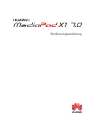 1
1
-
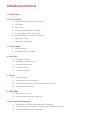 2
2
-
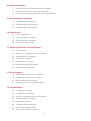 3
3
-
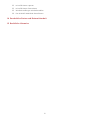 4
4
-
 5
5
-
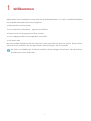 6
6
-
 7
7
-
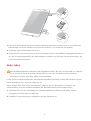 8
8
-
 9
9
-
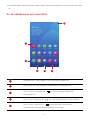 10
10
-
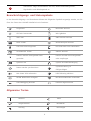 11
11
-
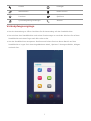 12
12
-
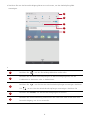 13
13
-
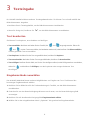 14
14
-
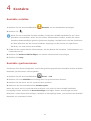 15
15
-
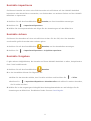 16
16
-
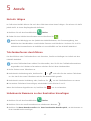 17
17
-
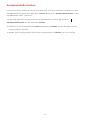 18
18
-
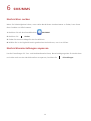 19
19
-
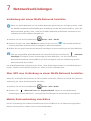 20
20
-
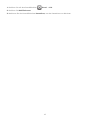 21
21
-
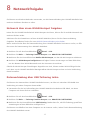 22
22
-
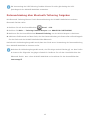 23
23
-
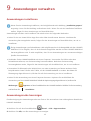 24
24
-
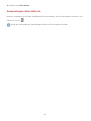 25
25
-
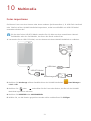 26
26
-
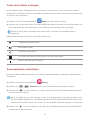 27
27
-
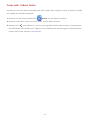 28
28
-
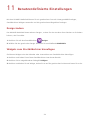 29
29
-
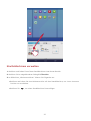 30
30
-
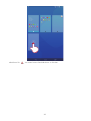 31
31
-
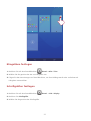 32
32
-
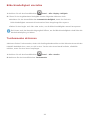 33
33
-
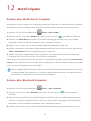 34
34
-
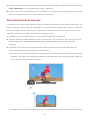 35
35
-
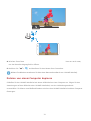 36
36
-
 37
37
-
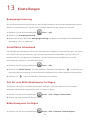 38
38
-
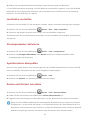 39
39
-
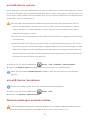 40
40
-
 41
41
-
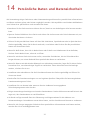 42
42
-
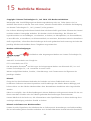 43
43
-
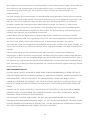 44
44
-
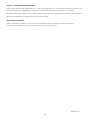 45
45
Huawei MediaPad X1 7.0 Bedienungsanleitung
- Kategorie
- Mobiltelefone
- Typ
- Bedienungsanleitung
Verwandte Papiere
-
Huawei HUAWEI MediaPad M1 8.0 Bedienungsanleitung
-
Huawei MediaPad M2 8.0 Bedienungsanleitung
-
Huawei MediaPad T1 7.0 Bedienungsanleitung
-
Huawei MediaPad M2 10.0 Benutzerhandbuch
-
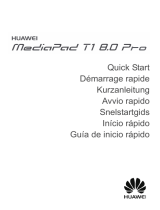 Mode d'Emploi pdf Huawei MediaPad T1 8.0 PRO Bedienungsanleitung
Mode d'Emploi pdf Huawei MediaPad T1 8.0 PRO Bedienungsanleitung
-
Huawei MediaPad T1 10 Quick Start
-
Huawei MediaPad 10 Series Mediapad 10 Link+ Quick Start
-
Huawei MediaPad T2 8 Pro Schnellstartanleitung
-
Huawei HUAWEI MediaPad T3 Benutzerhandbuch